Le diagramme de Gantt est un outil essentiel pour la planification et la visualisation des projets dans Microsoft Project. Il vous permet de représenter de manière claire l'avancement de vos tâches tout en comprenant les dépendances respectives. Cependant, la vue par défaut n'est souvent pas satisfaisante. Il est donc judicieux de personnaliser la présentation et le design de votre diagramme de Gantt. Dans ce guide, je vais vous montrer comment personnaliser efficacement le diagramme de Gantt dans Microsoft Project pour créer une présentation claire et attrayante.
Principales conclusions
- Personnaliser les couleurs et les formes de votre diagramme de Gantt peut faire une grande différence dans la visualisation de votre projet.
- Microsoft Project vous offre différentes options pour personnaliser la forme, la couleur et le motif des barres.
- Il est important de créer un diagramme de Gantt qui correspond à vos préférences et besoins.
Guide étape par étape
Pour personnaliser votre diagramme de Gantt dans Microsoft Project, suivez ces étapes:
1. Accéder aux outils du diagramme de Gantt
Pour effectuer des ajustements, vous devez d'abord accéder aux outils correspondants. Cliquez sur l'onglet "Diagramme de Gantt" dans le menu supérieur. Vous y trouverez des options spécifiques pour éditer les éléments du diagramme.
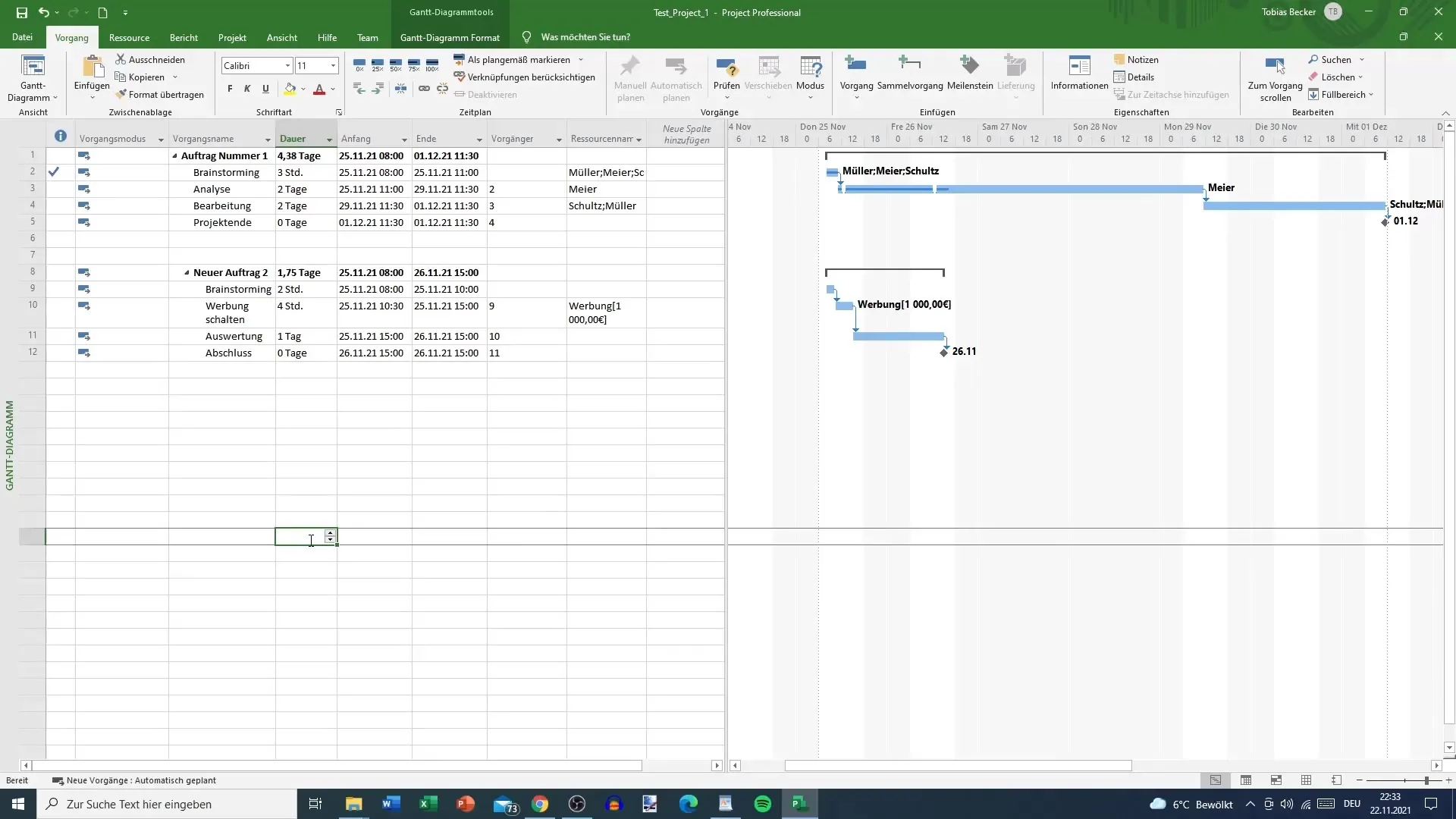
2. Ajuster les couleurs
Dans l'interface d'édition, il existe de nombreuses options de couleurs parmi lesquelles vous pouvez choisir. La couleur standard est souvent un bleu vif. Cependant, vous avez la possibilité de choisir différentes couleurs telles que le violet, le jaune ou le rose foncé pour personnaliser votre diagramme. Veillez à ce que les couleurs choisies soient également attrayantes visuellement et ne compromettent pas la lisibilité du diagramme.
3. Modifier les formes des barres
Passons maintenant à la partie passionnante: les formes des barres. Cliquez sur l'option pour éditer la forme des barres. Vous pouvez ajuster les points de départ et d'arrivée ainsi que l'épaisseur des barres. De plus, vous avez la possibilité de représenter les barres en pointillés ou en pleine surface. Expérimentez avec différentes variantes pour trouver le sentiment qui convient le mieux à votre projet.
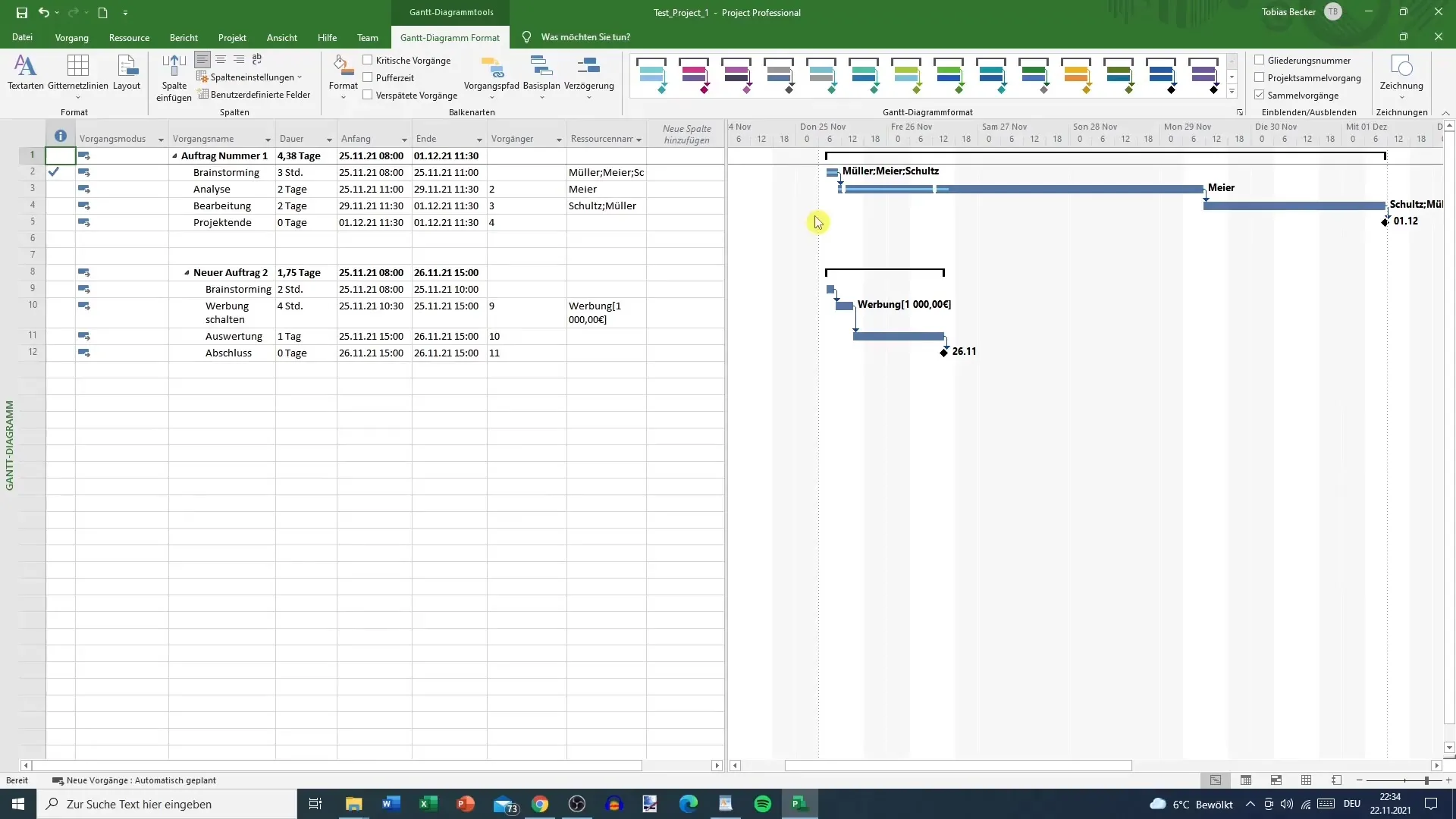
4. Ajustement pour des opérations spécifiques
Chaque opération dans votre projet peut recevoir des représentations différentes. Par exemple, vous pouvez mettre en valeur une étape clé en modifiant sa forme - peut-être en une forme remarquable comme un cœur ou une flèche. L'étape clé est par défaut représentée sous la forme d'un petit carré, mais vous pouvez aussi être créatif ici.
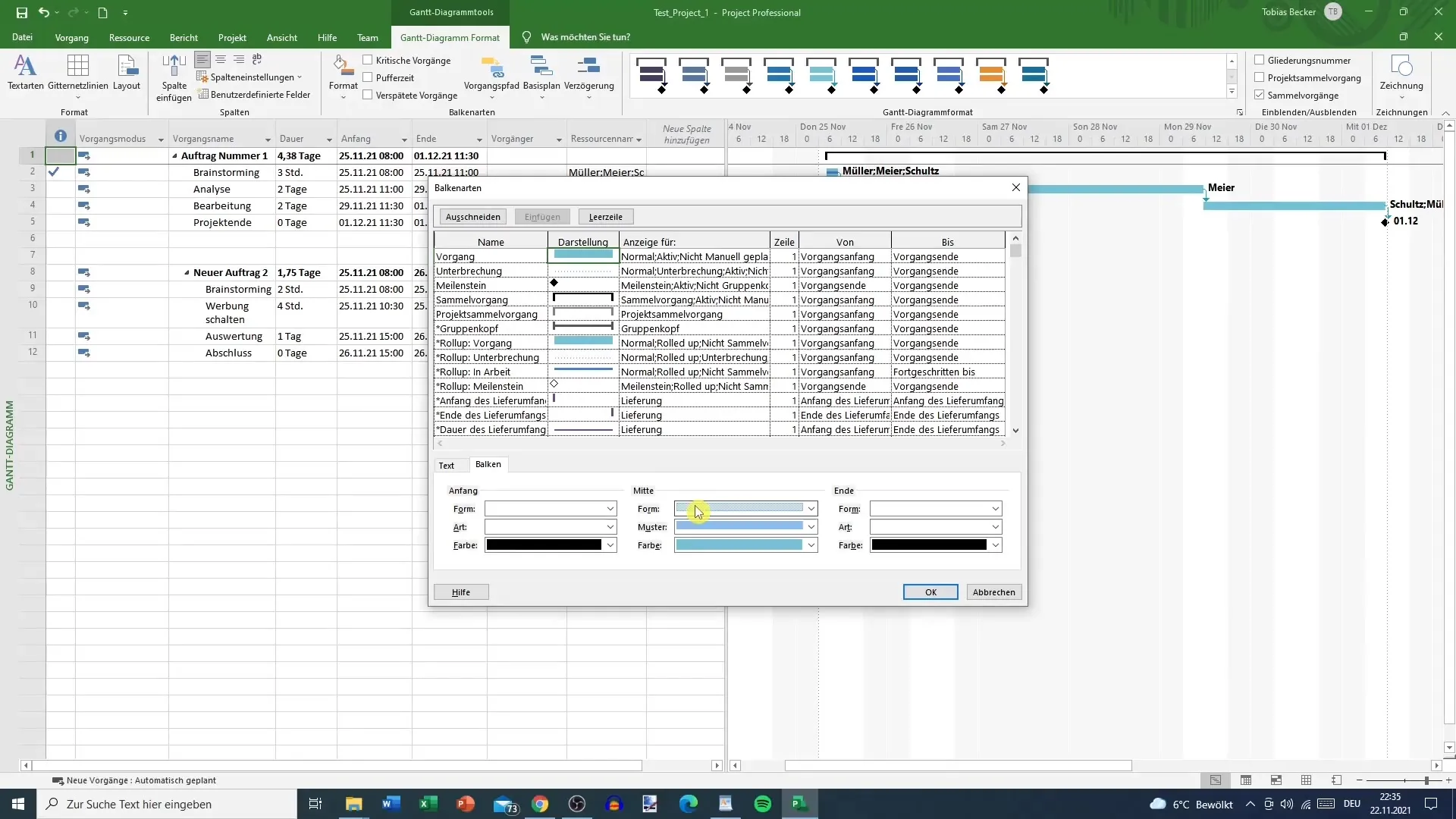
5. Visibilité des interruptions
Il peut être gênant que les interruptions dans le projet soient affichées en pointillés, surtout si elles ne sont pas clairement reconnaissables. Vous avez la possibilité de modifier cette couleur ou ce motif pour améliorer la visibilité. Vous pouvez expérimenter avec différentes couleurs pour obtenir l'aspect souhaité.
6. Effectuer des ajustements superficiels
Rappelez-vous que les modifications que vous apportez sont purement esthétiques. Les données sous-jacentes et la logique de votre projet restent inchangées. Les ajustements visent simplement à vous permettre de personnaliser la présentation de manière à ce qu'elle vous convienne.
Résumé
Vous avez appris comment personnaliser le diagramme de Gantt dans Microsoft Project pour obtenir une présentation plus attrayante et fonctionnelle de vos flux de travail de projet. Avec les bonnes sélections de couleurs, les ajustements des barres et les formattages spécifiques, vous pouvez considérablement améliorer la lisibilité et l'esthétique de votre planification de projet. Utilisez les fonctionnalités pour donner à votre diagramme de Gantt l'apparence souhaitée et faciliter ainsi votre travail quotidien en gestion de projet.
Questions fréquemment posées
Comment changer les couleurs dans un diagramme de Gantt?Vous pouvez ajuster les couleurs dans le diagramme de Gantt en sélectionnant les options de couleurs souhaitées dans l'onglet "Diagramme de Gantt".
Puis-je modifier la forme des barres dans un diagramme de Gantt?Oui, vous pouvez personnaliser les formes des barres, y compris les points de départ et d'arrivée ainsi que l'épaisseur des barres.
Comment mettre en valeur une étape clé?Une étape clé peut être mise en valeur en modifiant sa forme, par exemple en un cœur ou une flèche.
Les ajustements sont-ils efficaces pour le travail de projet?Les ajustements sont purement esthétiques et améliorent la lisibilité sans affecter les données sous-jacentes.
Puis-je modifier le motif des interruptions?Oui, le motif et la couleur des interruptions peuvent être ajustés pour une meilleure visibilité.


